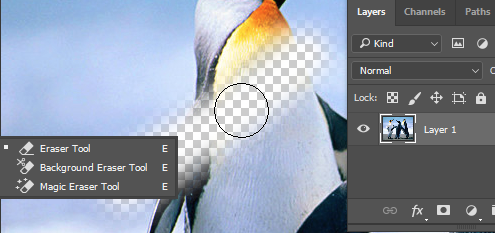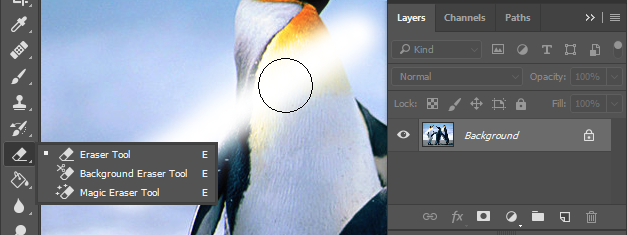Βιβλίο 5.2. Εργαλεία σχεδίασης και σβησίματος (δείγμα)
| 5.2.1. Το εργαλείο Brush 5.2.1.1. Ρυθμίσεις εργαλείου Brush 5.2.2. Το εργαλείο Eraser (γόμα) 5.2.3. Το εργαλείο Magic Eraser (γόμα) 5.2.4. Το εργαλείο Paint Bucket |
5.2.5. Οι αναμίξεις χρωμάτων Blending Modes 5.2.6. Χρωματισμός Ντεγκραντέ και εργαλείο Gradient 5.2.7. Δημιουργία και Αποθήκευση Ντεγκραντέ 5.2.8. Δημιουργία Fill Layer |
5.2.2. Το εργαλείο Eraser (γόμα)
Μπορείτε να διαγράψετε το χρώμα από περιοχές της εικόνας σας με τα εργαλεία Eraser και Magic Eraser. Το εργαλείο Eraser βρίσκεται στην εργαλειοθήκη – η λειτουργία του είναι παρόμοια με αυτή του εργαλείου Brush, καθώς και η γραμμή εργαλείων που εμφανίζεται. Η διαφορά τους έγκειται στο ότι το Brush σχεδιάζει με ομοιόμορφο χρώμα, ενώ το Eraser διαγράφει στην περιοχή σχεδίασης.
Το εργαλείο Eraser διαγράφει τα pixel του τρέχοντος layer και αφήνει να αποκαλύπτονται τα pixels του ακριβώς από κάτω layer.
|
Διαγραφή Layer |
Σε περίπτωση που δεν υπάρχει άλλο layer από κάτω, τα διεγραμμένα pixel εμφανίζονται με την μιλιμετρέ απεικόνιση της διαφάνειας. |
|
Διαγραφή Background |
Ειδικά στην περίπτωση που εφαρμόζουμε το εργαλείο σε layer τύπου Background, αντί να διαγραφούν τα pixel, χρωματίζονται με το τρέχον επιλεγμένο Background Color. |
Για να διαγράψετε με το εργαλείο Eraser:
- Επιλέξτε το εργαλείο Eraser από την εργαλειοθήκη.
- Κάντε κλικ πάνω στην εικόνα στο σημείο από όπου θέλετε να ξεκινήσει η διαγραφή.
- Σύρετε το ποντίκι διαγράφοντας την επιθυμητή περιοχή.
Ερωτήσεις Προσομοίωσης Εξετάσεων
- Διαγράψτε μόνο τον ουρανό ώστε να αποκαλυφθεί το χρώμα του background. (Σημείωση: μη διαγράψετε το δέντρο).
Erase only the sky, revealing the color of background layer behind it.